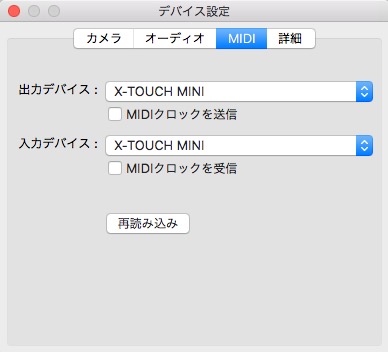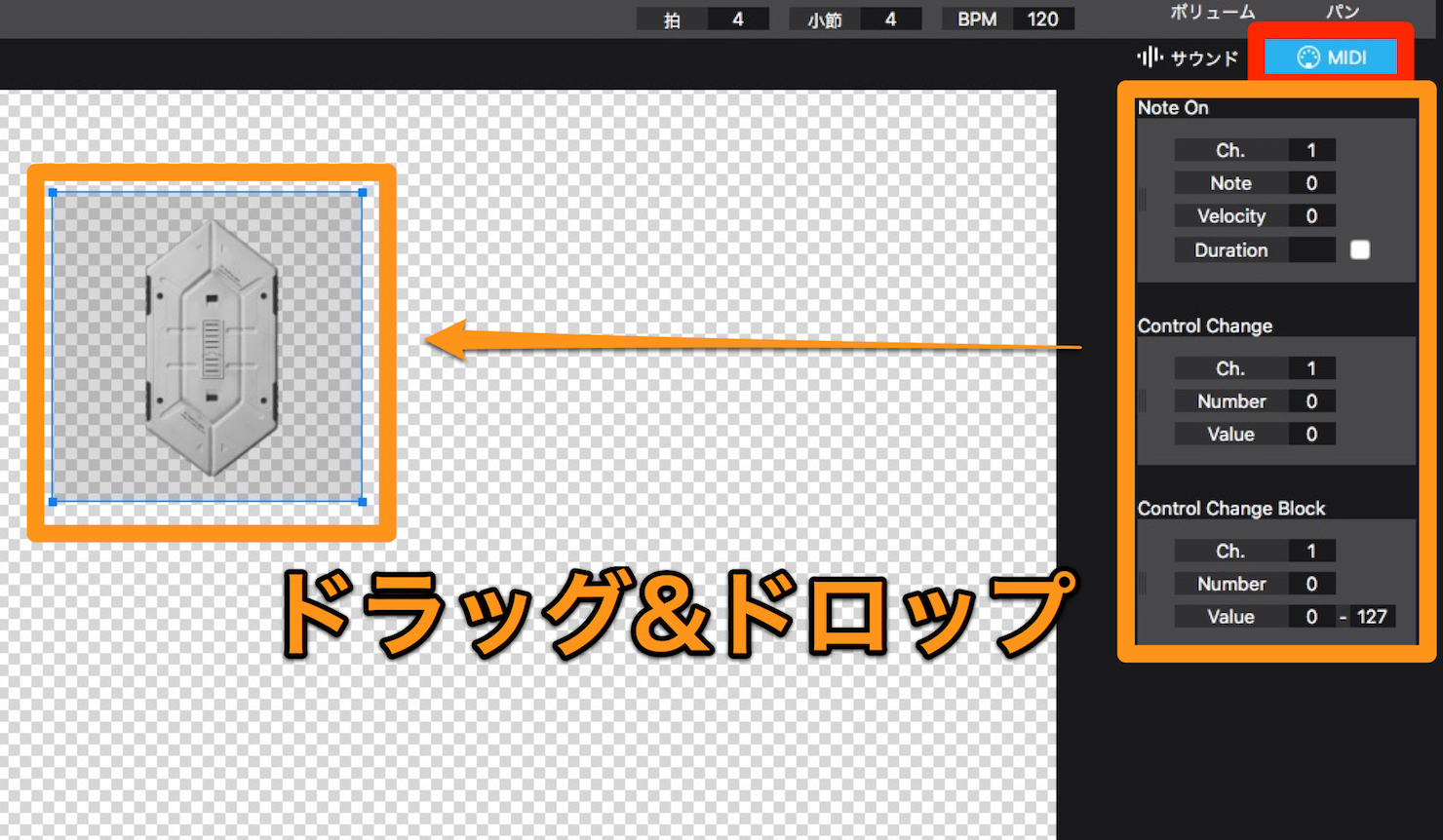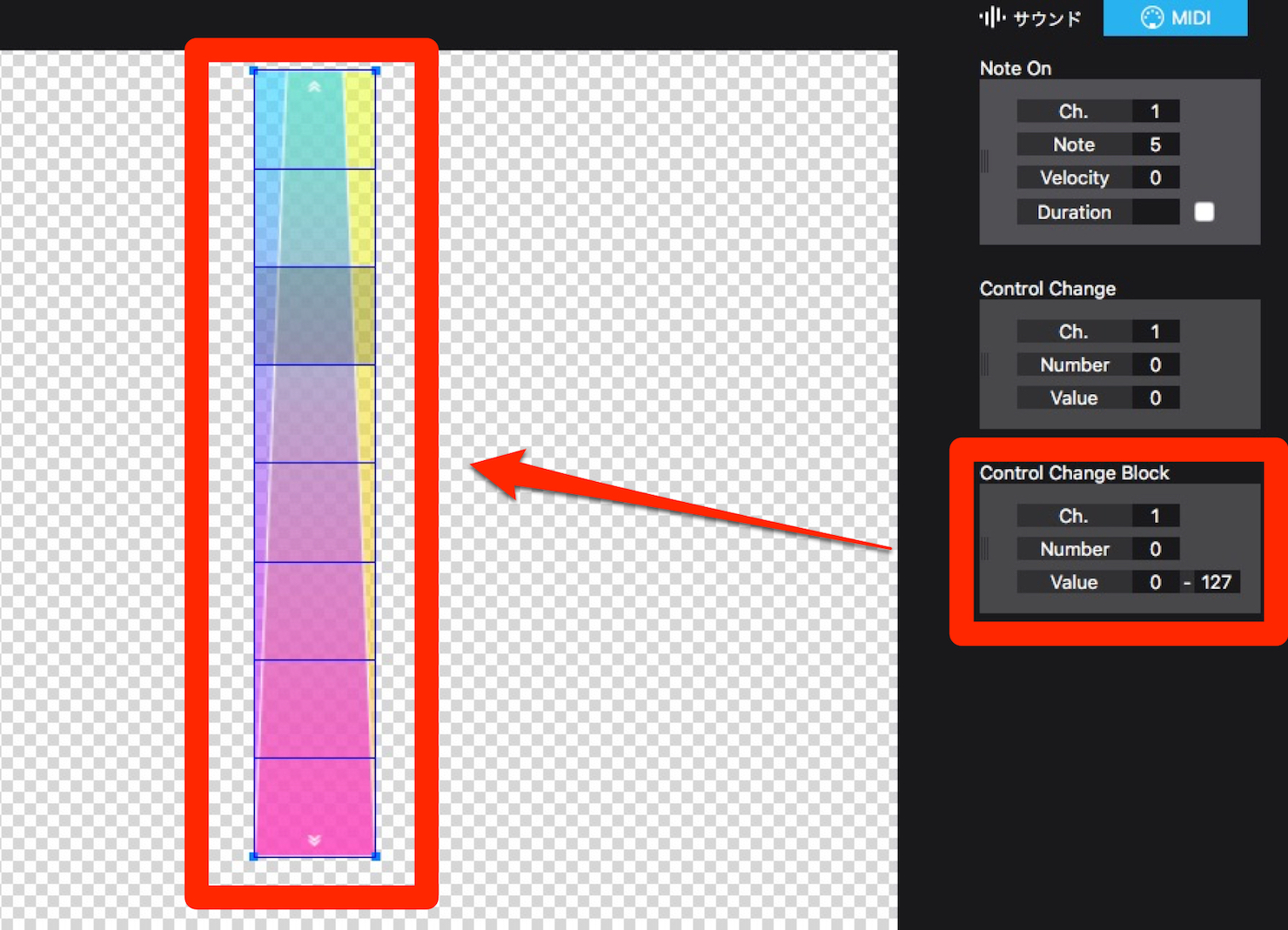8. MIDIを使ってコントロールする KAGURAの使い方
MIDIを使ってKAGURAを操る
KAGURAではMIDIの送受信を行うことができます。
この機能を使いこなすことでDAWを操作したり、逆にDAWでKAGURAを操作することも可能となっています。
必要な設定
まずはKAGURAの設定を行います。
設定からMIDIの環境設定を開きましょう。
- 出力デバイス…KAGURAからMIDI信号を送る機器を設定します。
- MIDIクロックを送信…通常動作に加え、MIDIクロック同期を行います。KAGURAでDAWを操作する際にチェックを入れます。
- 入力デバイス…KAGURAへ信号を送るMIDI機器を設定します。
- MIDIクロックを受信…KAGURAをスレーブモードで動作させる際にチェックを入れます。この場合再生は外部機器に依存するため、単体での再生は出来ません。
アイコンにアサインする
アイコンにMIDIをアサインすることで、演奏しながらMIDIを操作することが出来るようになります。
画面右上の「MIDI」をクリックします。
Note On、もしくはControl Changeを設定しドラッグ&ドロップすることでアイコンにアサインすることが可能となっています。
Control Change Blockに関してはブロックのアイコンにアサインすることが可能です。
モジュレーションホイールのような使い方や、スピードコントロールなど多彩な使い方が可能となっています。
MIDIをアサインしたアイコンをクリックすると、画面左下に詳細が表示されます。
ここからMIDI設定を変更することが出来ます。
「モード」や「クオンタイズ」は以前解説したものと同じ考え方で使用することができます。
タイムラインモードで使用する
前回ご説明したタイムラインモードでもMIDI機能を使用することが出来ます。
MIDIアサインをクリックし、「入力デバイス」に設定した機器を操作することでアサインされます。
ここでアサインしたものからMIDI信号を受信することで、設定したシーンへ移行することが可能となっています。
いかがでしたか?
MIDIの概念を理解することでより多彩なコントロールが可能となっています。
DAWをお持ちの方は連携させたプレイなども試してみると、新たな発見もあるかと思います。
ありがとうございました。
取材・執筆:momo (田之上護/Tanoue Mamoru)
profile:1995年生まれ。Digital Performer・Ableton liveユーザー。音楽学校を卒業後作曲家として福岡から上京。
2017年8月ツキクラ「STARDUST」に作・編曲で参加し作家デビュー。
「心に刺さる歌」をモットーに、作詞作曲・編曲からレコーディングまで全てをこなすマルチプレーヤー。
アートユニット「Shiro」の作編曲担当としても活動中。
ホームページ:Music Designer momo
TwitterID :@momo_tanoue